
DJ2GO2 Touch VirtualDJ用カスタムマッピング例
こんにちは。RYU (@ryu_anifes2) です。
今回は、自分がVirtual DJでVJをする際のDJ2GO2 Touchのカスタムマッピングを公開します。
自分なりに使いやすいを求めた結果なので、プレイスタイルが変われば使いやすさも変わると思います。
なお、今回は、カスタムマッピングってどうやるのか?という説明は省いています。
(他の人が丁寧に書いているし、必要なら別記事にした方がレイアウト的にキレイなので)
SHIFTボタンを作る
まず初めに、SHIFTボタンを作ります。
SHIFTボタンを作ることで、パットやノブをおよそ倍に増やすことが出来ますよ。

VJ使用では、ブラウザ画面から曲をロードする事が無いのでLOADボタンをSHIFTに変更しました。
<map value="LOAD" action="shift" />2番目に良く使うトランジションを割り当てる
ここはもう万人向けではなくなります。
自分は、GridのトランジションをFadeの次に頻繁に使います。
頻繁に使うものは基本的には「常時その状態になっているはず」なので、2番目に使うものを割り当てることにしました。

VJ使用ではブラウザを使わないので、BROWSEを押した時にGridに変わるようにしました。
<map value="BROWSE_PUSH" action="video_transition_select "Grid"" />クロスフェーダーをビデオ専用にする
VirtualDJのビデオでは、LINKボタンが押されていればクロスフェーダーは普通のクロスフェーダーと共に動きます。
しかし、VJ使用ではMAIN(MASTER)から音を流す必要もなく、「LINKボタンが押されていなければならない」というミスを減らすため、ビデオ専用のクロスフェーダーにしています。
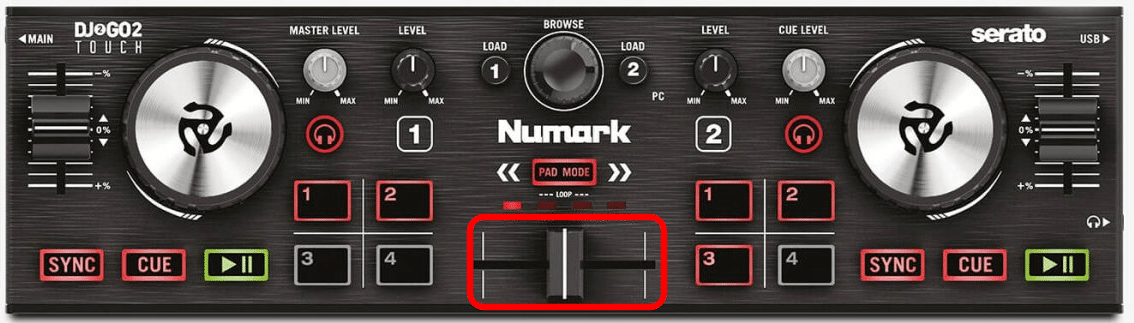
急いでいる時ほど確認を怠るので、専用化してしまって損はないと思います。
<map value="CROSSFADER" action="video_crossfader" />SYNCボタンをクローンデッキにしてしまう
アニソン・ボカロの場合、前奏部分に番組タイトルや、曲名が「バ~ン」と入っていることが多々あります。
しかし、DJ視点ではその前奏部分は不要だったりするケースもあります。
前奏が入ることで繋がりがなくなるケースです。
来場者から見て、「これはなんのアニメだ?なんの曲だ?」と分からない。
DJは曲もアニメの番組も知っているので「ドヤ!」顔する。
私は嫌いです。
なので、タイトルはタイトルでしっかり出し、絵は後から合わせる。という手法を取りますが、同じ曲を反対側のデッキに入れる操作をボタン1つでしてくれ、再生も同じ状態にしてくれるのが「クローンデッキ」です。

BPMを合わせるSYNC自体がVJ使用では不要なため、別な機能を割り当ててしまって問題ないと思います。
rekordboxではインスタントダブルスという名前です。
<map value="SYNC" action="clone_deck" />エフェクトのON/OFFが出来るようにする
映像に変化をつける事が出来るのがエフェクトです。
このエフェクト機能は、デッキ毎にかけるのが普通なのですが、画面中央にマスター出力用のエフェクトがある関係で、デッキ毎にかけられるのを失念されている方も多いようです。
今回は、PAD MODEがCUEの時、SHIFTを押しながらPAD4を押した場合、各デッキのエフェクトをONにする。
という条件にしました。
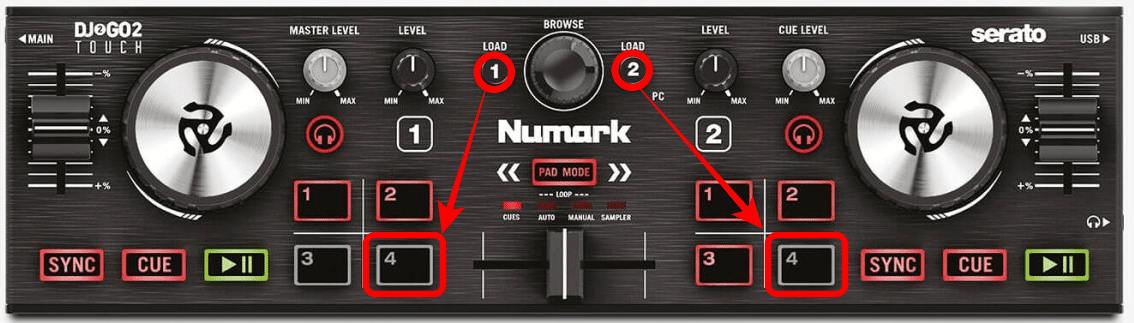
左のデッキのSHIFTを使いたい時は、LOAD1を押しながら。
右のデッキのSHIFTを使いたい時は、LOAD2を押しながら。
という仕様になっているのでご注意ください。
<map value="SHIFT_CUE_MODE_PAD4" action="effect_active" />エフェクトの調整を出来るようにする
ON/OFFが出来るようになったら、次は調整もしたい所です。
Effect Sliderは2つありエフェクトの種類によって異なりますが、大体は「どんな感じで」「どれぐらい」と大雑把→細かく調整するというものが多いと思います。

VJ使用ではブラウザを使わないので、BROWSEは大雑把担当のEffect Slider1
同様に音を出力することもなく、MASTER LEVELも不要なので細かい担当のEffect Slider2に割り当ててしまいます。
デッキ毎にスライダーを動かすことも出来るのですが、ノブの数も足りないし、左右のデッキで別々のエフェクトを細かく使うことも無いので、同時に動かしています。
<map value="BROWSE" action="deck 1 effect_slider 1 & deck 2 effect_slider 1" />
<map value="MASTER_VOLUME" action="deck 1 effect_slider 2 & deck 2 effect_slider 2" />頭出しの部分へ戻る
CUEを打った場所ではなく、映像の一番初めに戻りたい時があります。
始めの部分に近い所をクリックし、ジョグで戻す。
もちろんそれも良いですが、ジョグを回しすぎると数秒間絵が動かなくなってしまいます。
このボタンを割り当てることで1タップで始めに戻ってくれます。

SHIFT+CUEに割り当てることで、本来のCUE機能を損なわず、本機能を利用可能にしています。
Pioneer製のMIDIコンではごく普通に搭載しているので特別な機能というわけではありません。
<map value="SHIFT_CUE" action="goto_start" />再生中にスターターポイントに戻る
前項の「頭出し部分へ戻る」では再生中でも頭出し部分へ戻った後、一度再生が止まってしまいます。
このボタンを割り当てることで、頭出しに戻って再生してくれます。

DJと再生タイミングが合わなかった時などに有効です。
CUEを設定した時はそのCUEポイントに戻って再生してくれます。
<map value="SHIFT_PLAY_PAUSE" action="play_stutter" />ピッチのレンジを変更する
DJ2GO2 Touchはピッチフェーダーが非常に短いので、DJのBPMに合わせようとすると非常に苦労することがあります。
普段の私は、リップシンクが多いのでジョグで回して早送りをするより、映像をピッチで早送りして、合ってきてからBPMに合わせるようにしています。
早送りで50%、合ってきたら10%の範囲で調整という感覚です。
画面上でピッチ範囲の変更も出来ますが、画面上で「右クリック」→「ピッチ範囲」→該当を選択 と手順が多いので割当を行っています。

SHIFT+SYNC でレンジを1つずつ変えるようにしています。
(本当は該当のレンジになるような書式が欲しかったが、分からなかったので。)
<map value="SHIFT_SYNC" action="pitch_range +1" />総評と追加
今回は、Virtual DJにおける自分のマッピング例を公開しました。
どなたかの参考になれば幸いです。
もっと色々な構文を書くと色々出来るのですが、自分の場合は「シンプルな方が色々と楽」という昔からの考えがあり、複雑にする気があまり起きないのが本音です。
あと、ここから先はボツにしたPAD MODEに関することです。
(ボツ) PAD MODEの仕様を変更する
DJ2GO2 Touchは4つのPAD MODEがありますが、VJ使用ではLOOPを使用することは無いのでパッドエディターで作ったPADを割り当てる様にしました。
AUTOの時は「custom」という名称
MANUALの時は「custom2」という名称のページを割り当てています。

まず、第1段階としてPAD MODEを変えたら、該当するパットが使えるようにするという仕様にします。
<map value="PAD_MODE_LOOP" action="pad_pages "custom"" />
<map value="PAD_MODE_MANUAL" action="pad_pages "custom2"" />これで、AUTOの時は「custom」、MANUALの時は「custom2」になりました。
第2段階として、PADの5~8はSHIFTを押した時に使えるようにします。
<map value="SHIFT_LOOP_MODE_PAD1" action="pad 5" />
<map value="SHIFT_LOOP_MODE_PAD2" action="pad 6" />
<map value="SHIFT_LOOP_MODE_PAD3" action="pad 7" />
<map value="SHIFT_LOOP_MODE_PAD4" action="pad 8" />
<map value="SHIFT_MANUAL_MODE_PAD1" action="pad 5" />
<map value="SHIFT_MANUAL_MODE_PAD1" action="pad 6" />
<map value="SHIFT_MANUAL_MODE_PAD1" action="pad 7" />
<map value="SHIFT_MANUAL_MODE_PAD4" action="pad 8" />これでPADの使用幅が大幅に広がります。
ボツにした理由は2つあって、1つはパッドエディターで新しくページを作る作り方のページが必要な点。
2つ目は自分で現場レベルを想定してテストしたところ、なんか使い勝手が良くないと感じたことです。
Hercules DJControl Starlight の場合、左右のデッキ独立でPAD MODEを切り替えられるため、左デッキのPADでHOT CUEを使いながら、右のデッキでトランジションを変更して次の工程に備える。
という使い方が出来るのですが、DJ2GO2 Touchの場合、左右どっちも同じPADになってしまうので次に備えるというのがあまり出来ないと感じたからです。
そこで、BROWSEを押した時にGridに変わるようにしました。
BROWSEを回してトランジションを変えるという手もあったので、一般的にはこちらの方が使い勝手が良いかもしれません。
(Effect Slider1は別に割り当ててください。)
<map value="BROWSE" action="video_transition_select" />現場で使っているうちにこれに変えるかもしれません。
